

Escrito por Adela D. Louie, Última actualización: 3 de abril de 2017
Problema: "Me dejé llevar y borré algunos recordatorios por error. Desde que actualicé la copia de seguridad de iCloud, pensé que simplemente restauraría desde mi última copia de seguridad. Sin embargo, una vez completada la restauración, parece que los Recordatorios no están respaldados / restaurados. ¿Hay alguna manera de recuperar los recordatorios en el iPhone?"
Muchos usuarios se encuentran con este problema: los recordatorios en iPhone desaparecieron. Por lo tanto, hoy discutiremos cómo recuperar el recordatorio en iPhone.
Crear, establecer y programar recordatorios en su iPhone puede ayudarlo mucho a que le recuerden en todo momento sobre cualquier actividad importante que tenga por ese día. Pero, ¿qué ocurre si uno o todos sus recordatorios desaparecen repentinamente de su teléfono?
iOS es un poderoso sistema operativo que sirve como la columna vertebral exclusiva de todos los dispositivos Apple, pero incluso con este tipo de tecnología, también puede tener casos de pérdida repentina de datos.
Para sus recordatorios eliminados, la primera causa posible que podemos analizar es si recientemente ha restaurado su iPhone a su configuración predeterminada de fábrica, con el objetivo de resolver otro problema.
La restauración de la configuración predeterminada de fábrica eliminará todos los datos y archivos que tenga en su iPhone. También es posible que hacer una actualización de iOS 11/12/13 pueda haber causado el problema, ya que algunos usuarios notaron que esta actividad también había producido problemas de archivos faltantes en sus dispositivos iPhone.
El peor de los casos podría ocurrir cuando su dispositivo Apple se sincronice automáticamente con su cuenta de iCloud. En este caso, cuando los recordatorios se eliminen de su teléfono y el teléfono active su próxima sincronización automática a iCloud, esos mismos recordatorios también se eliminarán de iCloud.
Descubrir que todos sus recordatorios fueron eliminados puede arruinar fácilmente su día, especialmente si es una persona ocupada y no tiene tiempo libre para volver a crear esos recordatorios con los mismos detalles que tenían anteriormente.
La única solución para esto es restablecer los recordatorios eliminados a su iPhone mediante la restauración de sus archivos de copia de seguridad desde iCloud, utilizando sus propias funciones para restaurarlos.
¿Qué hacer cuando se eliminan recordatorios accidentalmente en iPhone?Cómo recuperar recordatorios eliminados en iPhone sin copias de seguridadCómo recuperar recordatorios eliminados en iPhone del archivo de copia de seguridad de iTunesCómo recuperar recordatorios eliminados en iPhone del archivo de copia de seguridad de iCloudGuía de video: Recupere selectivamente recordatorios eliminados en iPhone
¿Perdió todos los recordatorios en iPhone? La solución más común para recuperar los recordatorios eliminados es realizar la última copia de seguridad en su iCloud. Todos los dispositivos iPhone necesitan que tenga una cuenta de Apple, pero no todos los usuarios de iPhone activan sus configuraciones de respaldo y sincronización entre sus teléfonos y sus cuentas de iCloud. Si regularmente hace una copia de seguridad de todos los contenidos de su teléfono en iCloud, podemos resolver este problema de manera más fácil y rápida.
Para restaurar sus recordatorios eliminados, inicie sesión en su cuenta de iCloud y vaya a la página Configuración (la que tiene el ícono de ajustes). Desplácese hacia abajo hasta la parte inferior de la página y vea la sección Avanzado, que enumera las opciones para restaurar archivos, contactos, calendarios, recordatorios y marcadores. En nuestro caso, elija "Restaurar calendarios y recordatorios".
Debido a que esta herramienta ofrece la restauración de ambos eventos creados desde su calendario y las aplicaciones de Recordatorios, toda la información, configuraciones y eventos de uso compartido actuales grabados en su iPhone se eliminarán o cancelarán porque estamos restaurando una versión archivada que no tiene estas configuraciones actuales.
Pero Apple también archivará su calendario actual y la información de recordatorio en el proceso. Simplemente seleccione un archivo y haga clic en "restaurar” para comenzar a sincronizar de nuevo a su dispositivo iPhone.
La mayoría de las personas puede resolver este problema inmediatamente al obtener la última copia de seguridad de sus recordatorios desde iCloud.
Sin embargo, para las personas que aún no han realizado ninguna copia de seguridad, la recuperación de sus recordatorios perdidos no se resolverá de inmediato. En este caso, tenemos su mano a través de la ayuda de FoneDog Kit de herramientas - Recuperación de datos de iOS.
iOS Recuperación de datos
Recupera fotos, videos, contactos, mensajes, registros de llamadas, datos de WhatsApp y más.
Recupera datos de iPhone, iTunes y iCloud.
Compatible con el último iPhone 11, iPhone 11 pro y el último iOS 13.
Descargar libre
Descargar libre

Esta es una herramienta de recuperación profesional para dispositivos iPhone que proporciona instrucciones sobre cómo recuperar datos perdidos que se eliminaron accidentalmente. Esta herramienta lo ayudará a recuperar recordatorios eliminados en iphone 7/8 / X / 11 / SE.
FoneDog Toolkit: iOS Data Recovery es una aplicación de software diseñada para ayudarlo a recuperar diferentes tipos de datos que de repente se perdió o eliminó de su dispositivo iPhone.
Puede restaurar archivos como contactos, fotos, videos, mensajes de texto, iMessages, calendarios, marcadores, recordatorios, notas y otros archivos más en dispositivos iPhone. La herramienta tiene tres opciones de recuperación para elegir: "Recuperar del dispositivo iOS", "Recuperar del archivo de respaldo de iTunes" y "Recuperar del archivo de respaldo de iCloud".
La siguiente sección le proporcionará instrucciones para cada opción de recuperación que debería seguir.
Restaurando los recordatorios eliminados usando el "Recuperarse del dispositivo iOS" módulo de recuperación de nuestro kit de herramientas FoneDog: la herramienta de recuperación de datos de iOS necesitará que instale iTunes en su computadora o laptop. Si está listo, estos son los pasos a seguir:
Descargar libre Descargar libre
Inicie la aplicación desde su computadora o computadora portátil, y luego conecte su dispositivo iPhone a ella.
La pantalla principal del software mostrará que ha conectado el dispositivo.

Dispare el escaneo para que la aplicación pueda verificar los archivos en su dispositivo. También puede buscar rastros de archivos que se borraron.
Tenga en cuenta que iTunes se abrirá automáticamente una vez que comience el proceso de escaneo. Nuestro software detectará la interferencia de iTunes; solo cierre iTunes para garantizar que nuestro escaneo sea rápido y seguro para los datos de nuestro teléfono.
Una vez que finaliza el escaneo, todos los resultados del escaneo se mostrarán en el lado izquierdo de la ventana de la aplicación.
Los resultados se clasifican por tipo de archivo - "Fotos y videos","Mensajes y registro de llamadas" y "Memos y otros". Ya que vamos a recuperar sus recordatorios eliminados, busque "Recordatorios" debajo de "Memos y otros".
Esta pestaña incluye todos sus recordatorios, desde los actuales hasta todos los recordatorios eliminados. Después de hacer clic en la pestaña, comience a seleccionar las notas que se recuperarán.
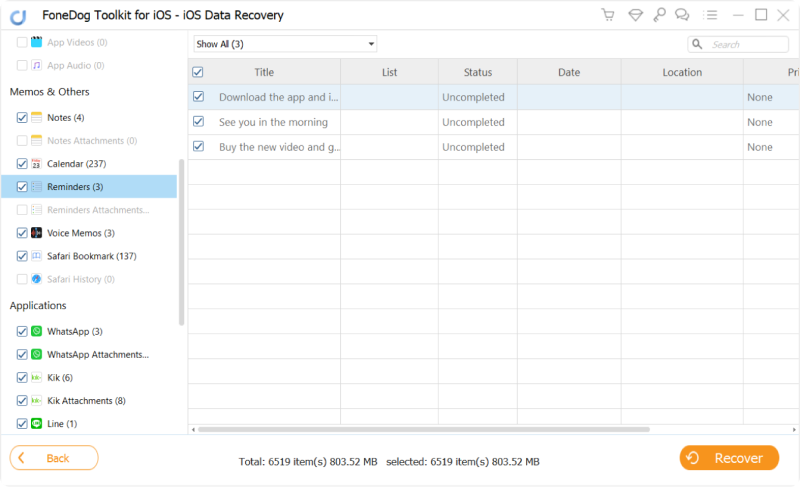
Después de seleccionar todos los recordatorios que desea recuperar en su iPhone, haga clic en "recuperar” en la esquina inferior derecha de la ventana de la aplicación.
Esto comenzará a recopilar todos los recordatorios seleccionados para colocarlos en un solo archivo que pueda ver directamente. Simplemente siga el asistente, ya que le indicará que defina una ruta donde se guardará el archivo que se generará.
Le recomendamos que lo guarde como un archivo HTML para que pueda ver todos los recordatorios directamente desde un navegador.
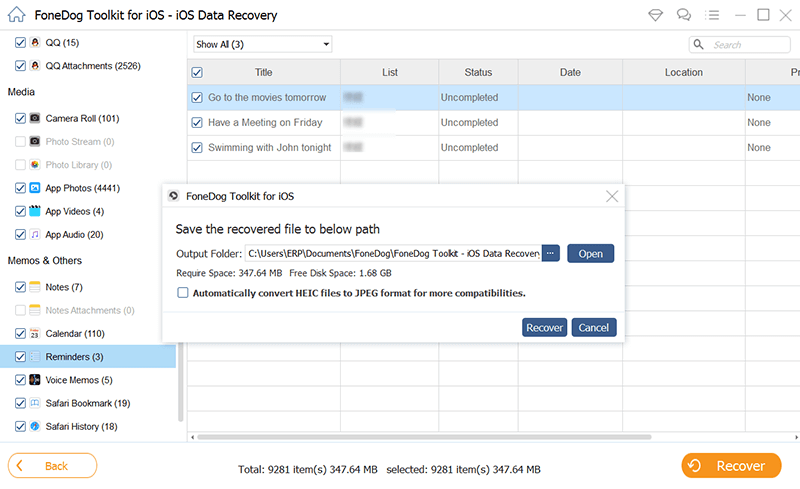
Estos son los pasos a seguir para el "Recuperarse del dispositivo iOS” módulo de recuperación de la FoneDog Toolkit - Recuperación de datos de iOS.
En el caso de que no haya podido recuperar sus recordatorios eliminados a través de esto, es posible que ya hayan sido sobrescritos por nuevos datos de Recordatorios, que este módulo de recuperación no puede recuperar más.
Pero puede probar con otro módulo para resolver el problema: el "Recuperar del archivo de copia de seguridad de iTunes".
iOS Recuperación de datos
Recupera fotos, videos, contactos, mensajes, registros de llamadas, datos de WhatsApp y más.
Recupera datos de iPhone, iTunes y iCloud.
Compatible con el último iPhone 11, iPhone 11 pro y el último iOS 13.
Descargar libre
Descargar libre

Si realiza copias de seguridad con frecuencia de los archivos y contenidos de su dispositivo iPhone o recuerda haber realizado recientemente una copia de seguridad de los recordatorios que se eliminaron, el“Recuperar del archivo de copia de seguridad de iTunes" módulo de recuperación es el que puede ayudarlo en este problema.
Antes de comenzar con la restauración, asegúrese de mantener sus archivos de respaldo en la misma computadora donde el software Kit de herramientas FoneDog - Recuperación de datos de iOS está instalado.
Regrese a la pantalla principal de la aplicación y seleccione este módulo de recuperación desde el panel izquierdo de la ventana.
Esto le llevará a la pestaña Recuperarse de iTunes Backup” de la pantalla principal.

Cada uno de los archivos de copia de seguridad de iTunes en su computadora puede contener los recordatorios que desea restaurar en su dispositivo iPhone.
Seleccione el que posiblemente tenga estos recordatorios. En el caso de que tenga otros archivos de copia de seguridad almacenados en una carpeta o ruta diferente en su computadora o computadora portátil, agréguelos manualmente a la lista haciendo clic en "Seleccionar".
Además, si hace copias de seguridad regularmente de sus datos de iPhone con un cifrado, la herramienta lo ayudará a identificarlos a través de un ícono de bloqueo ubicado antes de cada nombre de archivo de la copia de seguridad.

Una vez que haya seleccionado el archivo de copia de seguridad de iTunes para restaurar, haga clic en "Iniciar escaneo".
El Kit de herramientas FoneDog - Recuperación de datos de iOS buscará dentro de los archivos de respaldo que haya seleccionado, recopilando todos sus contenidos que estarán disponibles para su recuperación después del proceso de escaneo.
De manera similar, con el módulo de recuperación anterior, los resultados del escaneo se mostrarán en el panel izquierdo del programa, enumerando todos los archivos encontrados en los archivos de respaldo que seleccionó previamente.
Debajo de " Memos y otros", busque " Recordatorios” y seleccione los que desea recuperar.
Una vez hecho esto, haga clic en el botón "recuperar". Siga el asistente y guarde todos sus recordatorios como un archivo HTML para que pueda verlos directamente.
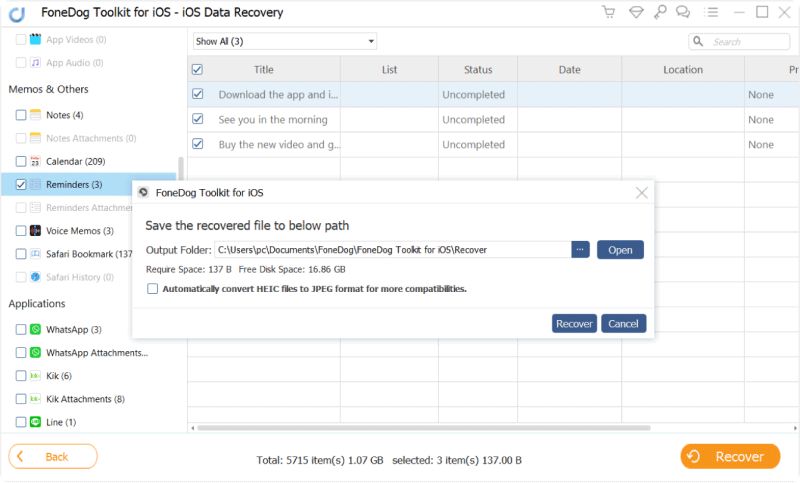
Estos son los pasos a seguir para recuperar sus recordatorios eliminados a través del módulo de recuperación "Recuperar del archivo de copia de seguridad de iTunes”. La tercera opción funciona de la misma manera, pero tiene diferentes pasos a seguir, ya que esta vez involucra su valiosa cuenta de iCloud.
El iCloud sirve para muchos propósitos útiles, especialmente si es un gran usuario de iPhone: tiene un montón de fotos, videos y otros archivos.
Siempre y cuando haga una copia de seguridad de sus archivos en su iCloud con regularidad, podemos recuperar sus recordatorios eliminados utilizando la opción de recuperación "Recuperarse del archivo de copia de seguridad de iCloud” del kit de herramientas FoneDog - Aplicación de recuperación de datos de iOS.
iOS Recuperación de datos
Recupera fotos, videos, contactos, mensajes, registros de llamadas, datos de WhatsApp y más.
Recupera datos de iPhone, iTunes y iCloud.
Compatible con el último iPhone 11, iPhone 11 pro y el último iOS 13.
Descargar libre
Descargar libre

Vuelva a la selección de los módulos principales de recuperación y elija esta opción. Este módulo de recuperación se representa con un ícono de nube para que pueda ubicarlo inmediatamente.
Luego, verá que se le solicita que inicie sesión en su cuenta de iCloud. El inicio de sesión en la aplicación puede acceder a los archivos de respaldo almacenados en su iCloud.
Además, tenga en cuenta que debe desconectar su teléfono de su computadora o computadora portátil para evitar el riesgo de modificar los datos actuales de su teléfono.

Después de iniciar sesión, se le dirigirá a "Recuperarse de iCloud Backup", la pantalla que le mostrará la lista de archivos de respaldo que ha realizado en su cuenta de iCloud.
Evaluar cuál recuperar, especialmente el "Última fecha de respaldo” en la columna se muestra cuando ha realizado la copia de seguridad.
Esto puede ayudarlo a saber dónde puede encontrar los recordatorios eliminados que necesita restaurar. Haga clic en Descargar” para proceder al escaneo.
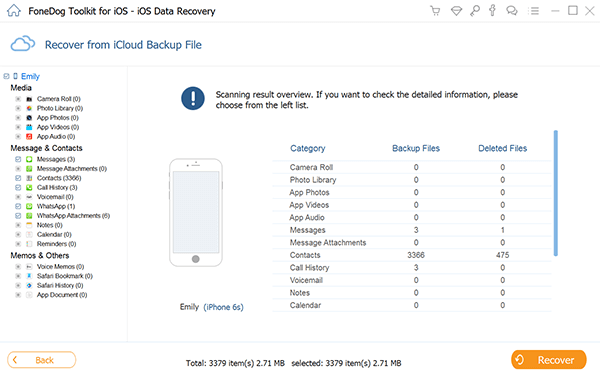
La aplicación comenzará a escanear los archivos dentro de la copia de seguridad que ha seleccionado. Una vez hecho, mostrará los resultados en el panel izquierdo del programa.
Ya que estamos recuperando recordatorios, localice "Memos y otros"Y marque la casilla de verificación"Recordatorios".
Obtendrá una vista previa de los recordatorios contenidos en el archivo de respaldo en la parte de la pantalla más grande del programa.
Selecciona las que quieres recuperar y haz clic en "recuperar". Esto guardará los recordatorios directamente en su computadora o computadora portátil que podrá ver y verificar inmediatamente.
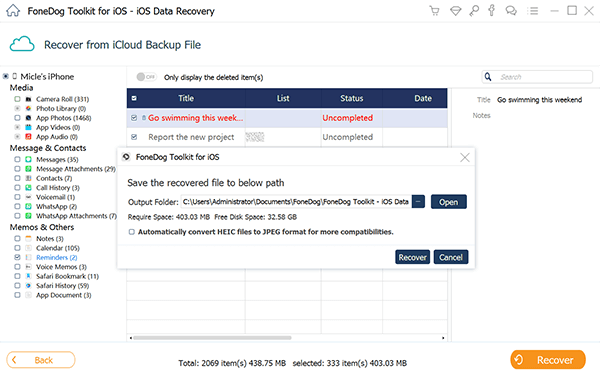
Estos son los pasos a seguir cuando recupera sus recordatorios eliminados usando el módulo "Recuperarse del archivo de copia de seguridad de iCloud” de Kit de herramientas FoneDog - Recuperación de datos de iOS'.
Esta opción de recuperación es la que más se usa en nuestro software porque la mayoría de las personas con frecuencia realizan copias de seguridad directamente en sus cuentas de iCloud. Y es mucho más fácil restaurarlos debido a la fuerte seguridad de los datos de iCloud.
Descargar libreDescargar libre
¿Cómo recupero mis recordatorios en mi iPhone? No es difícil recuperar archivos que desaparecieron o se eliminaron cuando siempre realiza una copia de seguridad de sus archivos de vez en cuando. Hacer copias de seguridad en iTunes e iCloud es muy útil en caso de que pierda repentinamente los datos de su iPhone.
El software Kit de herramientas FoneDog - Recuperación de datos de iPhone puede seguramente ayudarle en este problema si las soluciones comunes para restaurarlas no funcionan en absoluto.
Después de poder restaurar sus recordatorios eliminados, ahora es el momento de hacer un nuevo hábito: haga una copia de seguridad de sus archivos regularmente a iTunes o iCloud. Para iTunes, simplemente conecte su teléfono a su computadora o computadora portátil que tiene iTunes instalado para comenzar a realizar una copia de seguridad de su teléfono.
Mientras tanto, para iCloud, conecte también su teléfono a su computadora o computadora portátil, pero asegúrese de que ambos dispositivos estén conectados a WLAN o a Internet para que el proceso de copia de seguridad funcione sin problemas.
Comentario
Comentario
iOS Data Recovery
Hay tres maneras de recuperar datos borrados del iPhone o iPad.
descarga gratuita descarga gratuitaHistorias de personas
/
InteresanteOPACO
/
SIMPLEDificil
Gracias. Aquí tienes tu elección:
Excellent
Comentarios: 4.4 / 5 (Basado en: 80 El número de comentarios)